A Microsoft már régen bevezette az Élő csempéket a Start menübe a Windows 8 rendszerben. Ezek az Élő csempék nagyon hasznosak, mert információkat és alkalmazások állapotát jelenítik meg. Például az Időjárás alkalmazás élő kivonatok segítségével jeleníti meg a gyors időjárási információkat, a Mail alkalmazás a legutóbbi e-maileket, a Naptár alkalmazás a közelgő találkozókat vagy eseményeket, a Hírek alkalmazás pedig a legfrissebb híreket jeleníti meg. A Windows Live csempe néha elakad, és ugyanazokat az információkat mutatja frissítés nélkül. A probléma megoldásához, amikor az élő lapok nem működnek a Windows 10/8 rendszerben, és nem frissülnek, kényszerítheti a Windows-t arra, hogy a rendszer leállításakor minden alkalommal automatikusan törölje az élő lapokat.Ez frissíti az élő kivonatokat, amikor a Windows be van kapcsolva.
Nem működő csempék újjáélesztése a Windows 10 rendszerben
Mint sok más esetben, a praktikus Windows Registry segítségével automatikusan letiltjuk az Élő csempéket, amikor leállítja a rendszert. A rendszerleíró adatbázis szerkesztése előtt készítsen biztonsági másolatot a helyreállításhoz, ha hibát követ el, vagy valami nem stimmel.
- Írja be a "Keresés" ablakba, a Start gomb közelében a regedit parancsot .
- Kattintson a jobb gombbal a regedit kérdésre, és futtassa rendszergazdaként .
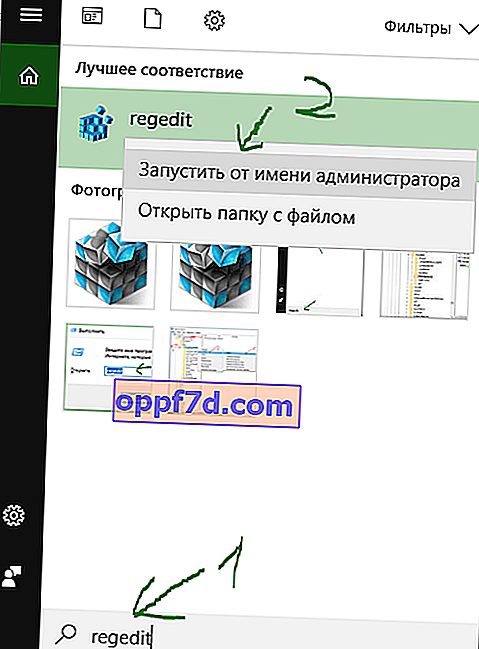
A Windows rendszerleíró adatbázisában keresse meg a következő helyet. A dolgok megkönnyítése érdekében másolja az alábbi útvonalat, illessze be a rendszerleíró ablak címsorába, és nyomja meg az Enter gombot. Ez a művelet automatikusan a megfelelő kulcs eléréséhez vezet.
HKEY_CURRENT_USER\SOFTWARE\Policies\Microsoft\Windows- Kattintson a jobb gombbal a cél Windows mappára, válassza az Új> Partíció elemet.
- Nevezze el az új szakasz Explorer .
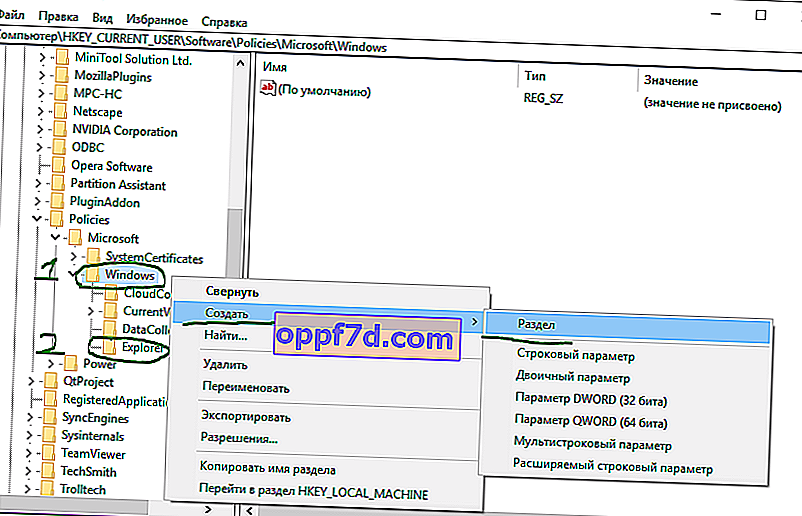
- Jelölje ki az Explorer mappát egyetlen kattintással.
- Jobbra, egy üres mezőben kattintson a jobb gombbal, és válassza az Új> DWORD (32 bites) értéket .
- Adjon nevet a létrehozott ClearTilesOnExit-nek .
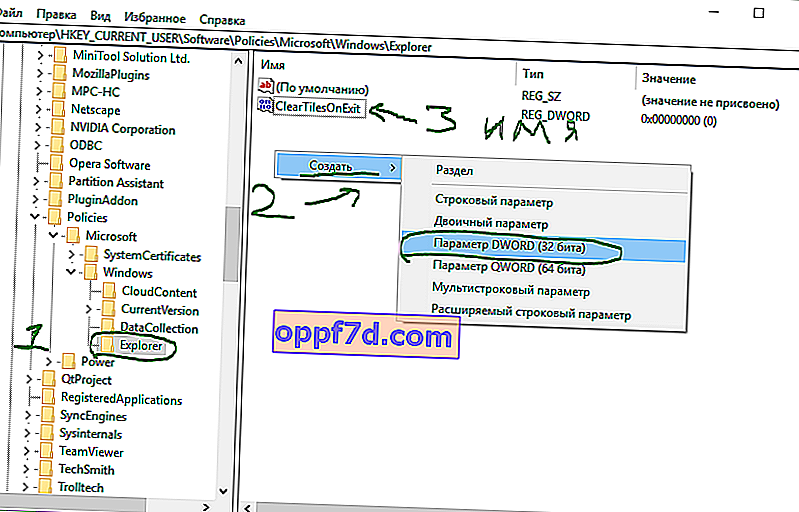
- Most dupla kattintással nyissa meg a ClearTilesOnExit kulcsparamétert .
- Állítsa be az 1. számú "be" mezőbe, és kattintson az OK gombra.
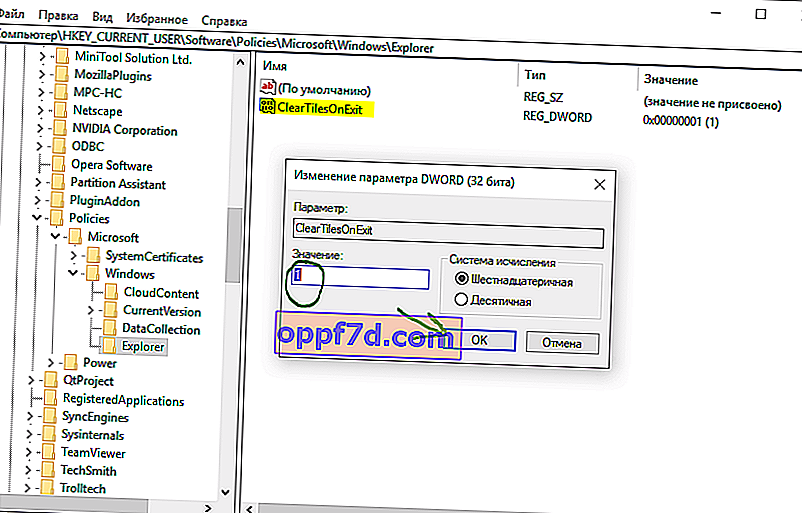
Indítsa újra a számítógépet, laptopot, hogy a változtatások életbe lépjenek. Mostantól a Windows 10/8 automatikusan letiltja a jelenlegi töredékeket, amikor leállítja a rendszert. Amikor a rendszer bekapcsolása után visszatér az asztalra, az élő lapok automatikusan működnek és frissülnek az új információkkal.
